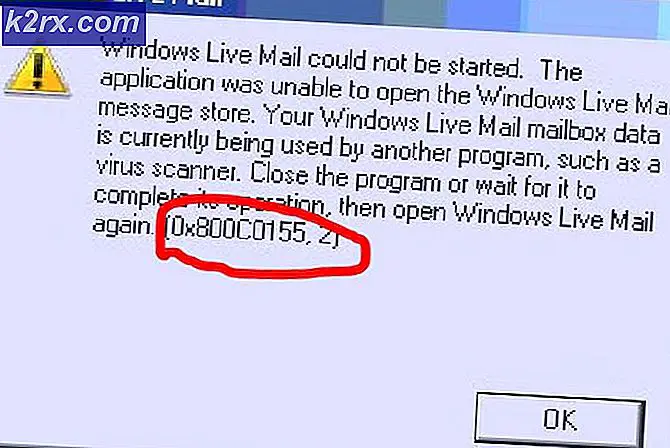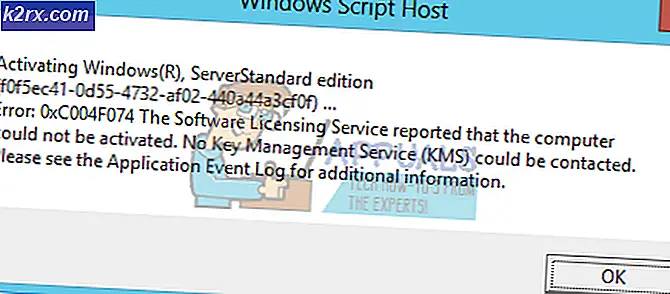Fix: WebGL Hit a Snag
Kesalahan khusus ini sering mempengaruhi pengguna Google Chrome dan kesalahan itu sendiri terkadang sulit untuk mendapatkan tangan Anda karena pengguna sering tidak yakin apa sebenarnya WebGL. WebGL (Web Graphics Library) adalah JavaScript API digunakan untuk rendering grafis 2D dan 3D interaktif dalam Google Chrome tanpa menggunakan plug-in. WebGL terintegrasi ke dalam semua standar web browser yang memungkinkan GPU mempercepat penggunaan fisika dan pemrosesan gambar sebagai bagian dari kanvas halaman web.
Namun, kode kesalahan di atas mencegah Anda mengakses situs web tertentu dengan kesalahan di atas muncul setiap kali. Halaman web mungkin tidak akan berfungsi bahkan setelah Anda memuat ulang situs karena sesuatu mencegah WebGL mengakses kartu grafis Anda. Ikuti petunjuk yang disajikan di bawah ini untuk menyingkirkan masalah ini secara efisien.
Solusi 1: Nonaktifkan WebGL di Pengaturan Chrome
Anda dapat, untungnya, menonaktifkan WebGL dari peramban Google Chrome Anda dan kode kesalahan akan hilang selamanya. Beberapa situs yang menggunakan WebGL mungkin memuat lebih lambat yang mereka gunakan karena WebGL menggunakan kekuatan pemrosesan grafis Anda untuk memuatnya lebih cepat tetapi keseluruhan pengalaman akan terasa jauh lebih baik.
- Buka browser Google Chrome Anda dan klik pada bilah alamat untuk mulai mengetik. Ketik: chrome: // flags tanpa tanda kutip dan tekan Enter untuk membuka area Chrome ini.
- Di bilah pencarian yang terletak di bagian atas halaman bendera di Chrome, ketik webgl. Harus ada satu hasil di jendela jadi pastikan Anda menonaktifkannya. Jika opsi mengatakan Nonaktifkan, klik di atasnya tetapi tidak melakukan apa pun sebaliknya.
Solusi 2: Matikan Akselerasi Perangkat Keras
Mematikan akselerasi perangkat keras di peramban Anda jelas merupakan solusi teratas yang disarankan untuk masalah khusus ini dan tentu saja itu bukan kebetulan. Banyak pengguna yang mampu memperbaiki masalah ini setelah mereka menonaktifkan akselerasi perangkat keras jadi pastikan Anda mencoba yang ini.
- Buka browser Google Chrome dari PC Anda.
- Buka browser dan klik pada tiga titik horizontal di bagian kanan atas browser. Ia mengatakan Menyesuaikan dan mengontrol Google Chrome ketika Anda membawa di atasnya. Ini akan membuka menu dropdown.
- Klik pada opsi Pengaturan di dekat bagian bawah menu dropdown.
- Gulir ke bagian bawah halaman ini dan klik opsi Tampilkan pengaturan lanjutan.
- Gulir ke bagian bawah halaman baru lagi, lalu hapus centang pada kotak di sebelah kiri Gunakan akselerasi perangkat keras bila tersedia untuk menghapus centang dan menonaktifkan opsi ini dari Google Chrome. Jika opsi dimatikan, Anda dapat mencoba mengaktifkannya untuk melihat apakah ini akan membantu.
Solusi 3: Hapus Cache dan Cookie dari Google Chrome
Menghapus cache dan cookie dari Google Chrome telah dilaporkan untuk segera menyelesaikan masalah ini, jadi kami menyarankan Anda untuk melakukan hal yang sama secepat mungkin. Ikuti langkah-langkah di bawah ini untuk melakukan ini.
- Hapus data penjelajahan Anda di Chrome dengan mengunjungi Pengaturan dan klik pada tiga titik vertikal di sudut kanan atas. Setelah itu, klik opsi Alat lainnya lalu Hapus data penjelajahan. Untuk menghapus semuanya, pilih opsi awal waktu sebagai pengaturan waktu dan pilih jenis data apa yang ingin Anda hapus.
Kami merekomendasikan membersihkan cache dan cookie.
- Pastikan Anda me-restart komputer Anda setelah itu dan cabut kabel DSL Internet Anda atau nyalakan dan matikan adaptor Wi-FI Anda sebelum melanjutkan.
- Untuk menyingkirkan semua cookie, sekali lagi klik pada tiga titik dan pilih Pengaturan. Gulir ke bawah ke bawah dan perluas pengaturan Tingkat Lanjut. Buka pengaturan Konten dan gulir ke bawah ke daftar semua cookie yang tersisa setelah Anda menghapusnya di Langkah 1. Hapus semua cookie atau hanya yang terkait dengan situs web yang tidak berfungsi.
- Nyalakan kembali komputer Anda dan periksa apakah masalahnya sudah teratasi.
Solusi 4: Perbarui Driver GPU Anda
Karena WebGL menggunakan kekuatan pemrosesan GPU Anda untuk mempercepat kinerja laman web tertentu dan untuk merender gambar dan video tertentu, kinerjanya sangat bergantung pada driver video grafis Anda. Ini dikatakan, memperbarui driver Anda sangat penting jika Anda ingin melihat kesalahan ini hilang dari PC Anda selamanya.
Ikuti serangkaian langkah yang disajikan di bawah ini.
- Klik Mulai dan ketik Run. Pilih Run. Kotak dialog Run akan muncul.
- Ketik devmgmt.msc di kotak dialog run dan klik tombol OK. Ini untuk membuka Device Manager Window.
- Cari driver kartu grafis Anda dengan memeriksa di bawah bagian Display adapters. Klik panah kiri ke bagian ini untuk melihat daftar driver adaptor Display.
- Klik kanan pada adaptor kartu grafis Anda dan pilih opsi Pembaruan driver dari menu konteks. Jika Anda menggunakan kartu grafis terintegrasi, mungkin hanya ada satu item dalam daftar. Jika Anda menggunakan kartu grafis eksternal, Anda hanya dapat memperbarui kartu ini.
- Klik Cari secara otomatis untuk perangkat lunak driver yang diperbarui. Maka Windows akan mencari dan menginstal driver baru untuk Anda.
- Restart PC Anda agar perubahan diterapkan.
Catatan : Anda juga dapat mengunjungi situs pabrikan yang membuat kartu grafis Anda dan mengunduh driver terbaru dari situs mereka. Mereka biasanya memberikan bantuan ketika datang untuk memilih driver yang tepat untuk sistem Anda.
TIP PRO: Jika masalahnya ada pada komputer Anda atau laptop / notebook, Anda harus mencoba menggunakan Perangkat Lunak Reimage Plus yang dapat memindai repositori dan mengganti file yang rusak dan hilang. Ini berfungsi dalam banyak kasus, di mana masalah ini berasal karena sistem yang rusak. Anda dapat mengunduh Reimage Plus dengan Mengklik di Sini